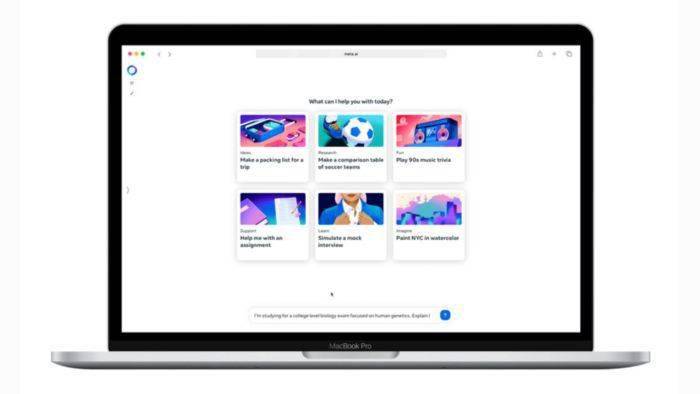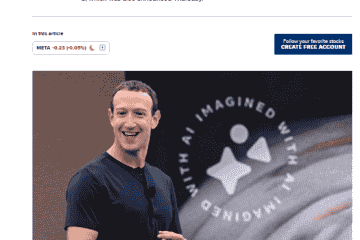1、修改配置文件
此处yaml文件,不同机器可能略有不同,我当前机器的配置文件如下。
1 root@hanyw:/etc.NETplan# cat 00-installer-config.yaml
2 # This is the network config written by 'subiquity'
3 network:
4 version: 2
5 renderer: networkd
6 ethernets:
7 ens33:
8 dhcp4: no
9 dhcp6: no
10 addresses: [10.16.8.150/24]
11 #gateway4: 10.16.8.2
12 routes:
13 - to: default
14 via: 10.16.8.2
15 nameservers:
16 addresses: [8.8.8.8,114.114.114.114]
第3行开始此处注意缩进格式,YAML使用缩进、嵌套表示层级关系。
第5行指定后端采用systemd-networkd或者NetworkManager,可不填写则默认使用systemd-workd
第7行网卡的信息可以通过 ifconfig -a 查询,不同机器网卡名称不一致,ens33、eth0等。
第10行这个地方前面是ip,后面的24 代表255.255.255.0前24位为1,22.04版本的子网掩码用这种形式设置。
第12~14行是网关配置信息。
第15~16行是DNS解析配置信息,可以配置一个或多个。
图示显得配置文件的层次更为清晰,如图1-53所示。
图 1‑112 Ubuntu Server 22.04网卡配置信息
注意:yaml格式是层级的,配置文件有上下级关系,需要缩进,冒号后面的配置文件一定要空一格再写,否则配置出错。
2、使配置生效
root@hanyw-ubuntu:~$ sudo netplan Apply
或
root@hanyw-ubuntu:~$ sudo netplan --debug apply
此指令可查看配置生效情况,可根据提示进行修改调整。
注意:如果使用的是ssh服务进行远程连接,出现没有反应的情况是正常的,因为你的IP地址可能已经发生改变。